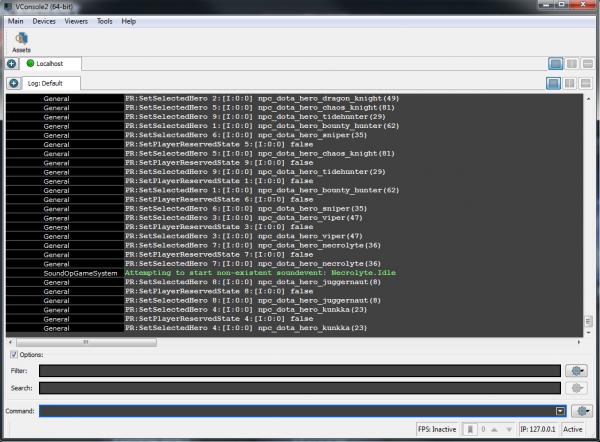VConsole
< Ru | Dota 2 Workshop Tools | Addon Overview(Redirected from Dota 2 Workshop Tools:ru/Addon Overview:ru/VConsole:ru)
Jump to navigation
Jump to search
This article has no  links to other VDC articles. Please help improve this article by adding links
links to other VDC articles. Please help improve this article by adding links  that are relevant to the context within the existing text.
that are relevant to the context within the existing text.
January 2024
January 2024
Работа консоли в Dota 2 Workshop Tools, очень похожа на работу консоли в других играх на движке Source. Нажатие на ~ откроет консоль. Консоль откроется в новом окне, которое можно перемещать как вам хочется.
Консольные команды (команды разработчика)
Команда могут быть использованы во время игры. К примеру ввод команды jointeam good присоединит игрока к команде Radiant и позволит выбрать героя.
Советы
- ↑↓ - Позволяет прокручивать консольное окно (также вы можете использовать колесико мыши).
- Tab ⇆ - Позволяет завершить набор частично набранной команды.
- Например, начиная набирать
dota_, консоль предложит всплывающий список всех доступных команд, начинающихся сdota_. Клавиши со стрелками можно использовать для переключения между ними.
Дополнительные возможности
VConsole может быть настроена многими способами. Одно из самых полезных нововведений это возможность вывода сообщений в отдельные окна, что облегчает наблюдение за ними. Например если вы работаете над большим количеством скриптов, будет очень удобно иметь отдельное окно вывода информации каждого скрипта.
- Разделения окна для отслеживания нескольких потоков вывода
- Щелкните правой кнопкой мыши на сообщение и нажмите Open In New Log Viewer
- Используйте кнопки конфигурации, чтобы выбрать тип отображения окон.